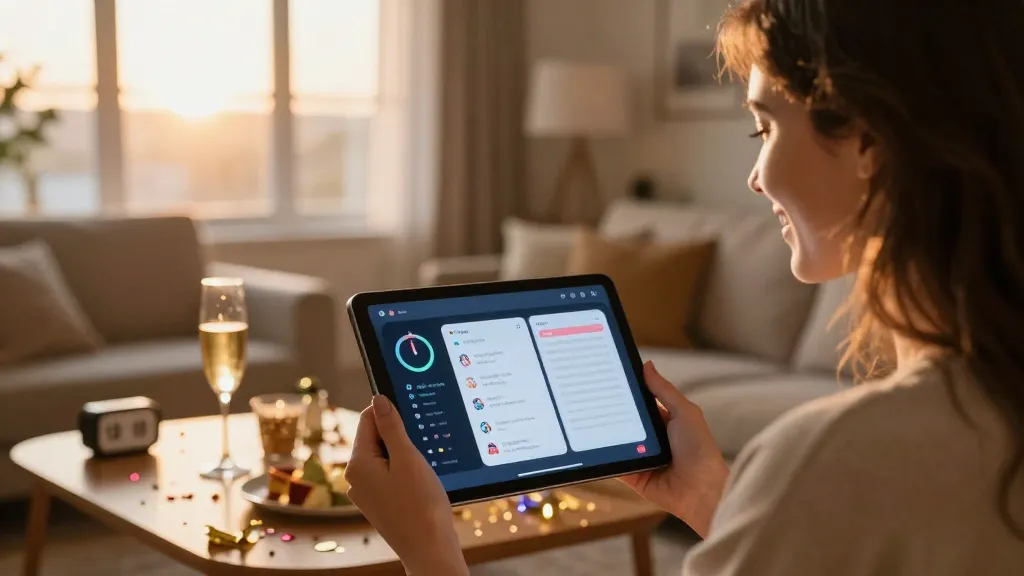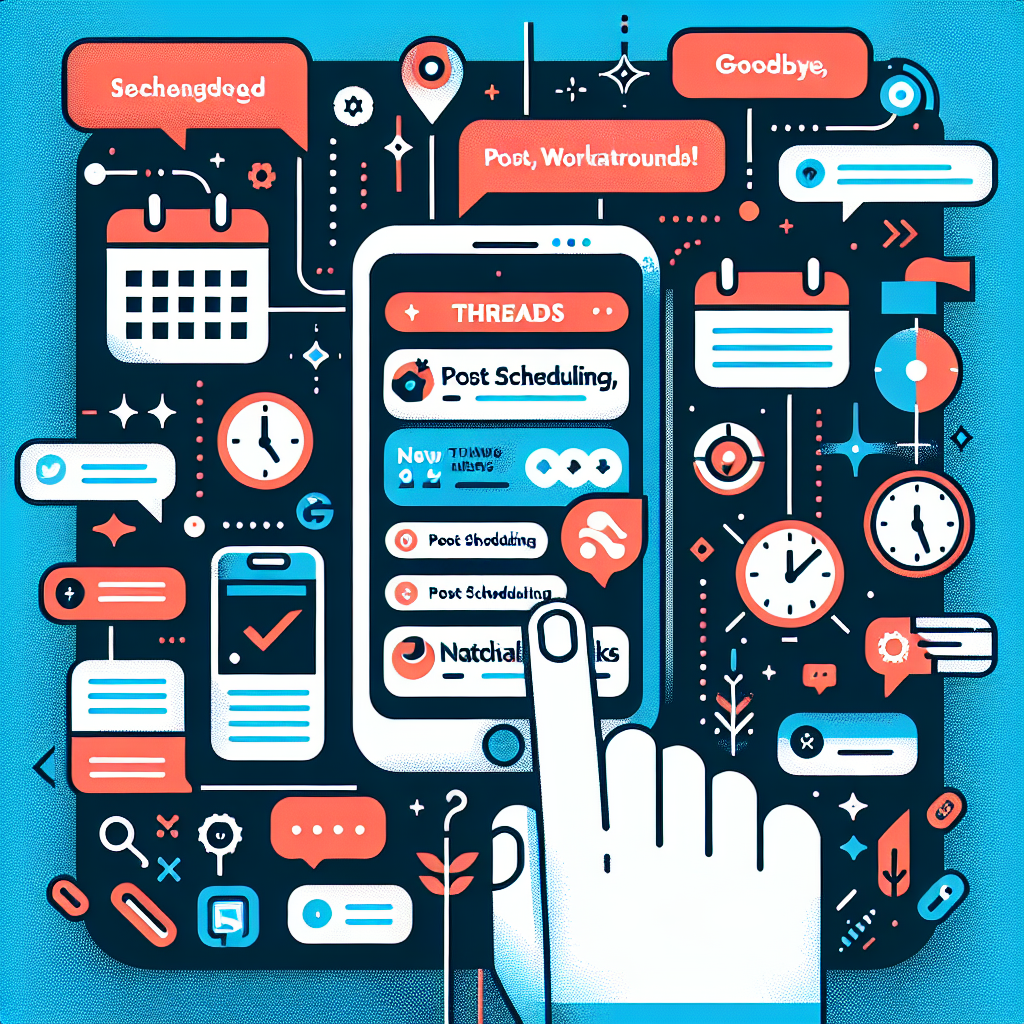Fonte Original: https://www.techtudo.com.br/listas/2024/11/tem-um-celular-xiaomi-veja-6-ajustes-que-voce-deve-fazer-agora-mesmo-edmobile.ghtml
Por Danilo Dias, para o Tech Tudo
12/11/2024 05h01 Atualizado 12/11/2024
Celulares Xiaomi têm uma série de recursos que podem otimizar o funcionamento do smartphone e melhorar a usabilidade no dia a dia. Fáceis de fazer, os ajustes possíveis vão desde personalizações visuais até melhorias de desempenho. Além disso, é possível habilitar modos especiais, como o Modo Leitura, que é perfeito para usuários com muito tempo de tela, e o Acelerador de Jogos, ideal para gamers que precisam de performance superior na jogatina.
➡️ Canal do TechTudo no WhatsApp: acompanhe as principais notícias, tutoriais e reviews
Outro exemplo de recurso útil é a Barra de Atalho, por meio da qual é possível ter acesso rápido a até cinco apps favoritos. Na lista a seguir, o TechTudo reúne seis ajustes simples capazes de otimizar o funcionamento de seu celular Xiaomi e elevar a sua experiência de usuário. As funções foram testadas em um Redmi Note 8.
Xiaomi 14T carregando — Foto: Ana Letícia Loubak/TechTudo
📝 Xiaomi Redmi 8 está diminuindo o volume sozinho: o que fazer? Descubra no Fórum TechTudo
1. Ative o Modo de Leitura
O Modo Leitura é uma excelente opção para os usuários que passam muito tempo lidando com a tela do celular, especialmente à noite. A funcionalidade reduz a emissão de luz azul, de forma que evita o cansaço visual e torna a leitura mais confortável, especialmente antes de dormir. Além disso, o recurso promove um descanso visual que contribui para a saúde ocular. Para ativar o Modo Leitura basta seguir o passo a passo a seguir.
Passo 1. Em seu celular Xiaomi, toque em “Configurações”, vá até a opção “Tela” e toque em “Modo de Leitura”;
Passo a passo para a ativação do Modo de Leitura no Xiaomi:
Passo 2. Ative a chave para habilitar a funcionalidade. Usando o seletor, ajuste a intensidade e programe um horário para ativação automática.
Passo a passo para a ativação do Modo de Leitura no Xiaomi:
2. Configure o Acelerador de Jogos
O Acelerador de Jogos melhora o desempenho do smartphone em games por meio da disponibilização de memória e ajustes de recursos do sistema. O objetivo é reduzir travamentos e garantir mais fluidez durante a jogatina. A função também aumenta a velocidade do processamento, além de permitir configurações como bloqueio de notificações, ajuste de brilho e restrição de sincronização em segundo plano, para que nada atrapalhe a experiência gamer. O passo a passo para ativar o Acelerador de Jogos é bem simples.
Passo 1. Em seu celular Xiaomi, abra o app “Segurança” e selecione “Game Turbo”;
Passo a passo para ativar o Acelerador de Jogos no Xiaomi:
Passo 2. Na sequência, toque no "+" no canto superior da tela, adicione o jogo e marque o seletor.
Passo a passo para ativar o Acelerador de Jogos no Xiaomi:
3. Personalize a Central de Controle
A Central de Controle facilita o acesso rápido a ajustes como Wi-Fi, Bluetooth, Modo Avião e outros. Com a MIUI (personalização da Xiaomi para o sistema Android), é possível personalizar essa área para incluir programas usados com mais frequência. Customizar a Central de Controle agiliza bastante a navegação, já que dispensa abrir o menu completo de configurações para acionar um recurso específico. Veja abaixo como personalizar a Central de Controle.
Passo 1. Na tela inicial, toque em “Configurações” e vá até a opção “Notificações";
Passo a passo para personalizar a Central de Controle:
Passo 2. Em seguida, escolha entre as opções "Notificações na Tela de Bloqueio", "Notificações Flutuantes" e "Emblemas de Notificações". Toque sobre uma das opções e marque o seletor dos Apps que aparecerão na Central de Controle.
Passo a passo para personalizar a Central de Controle - parte 2:
Passo 3. Também é possível mudar o Estilo das Notificações seguindo o modelo Android ou MIUI, além de poder ocultar entalhe e definir quais informações aparecerão.
Passo a passo para confugurar a Central de Controle:
4. Expanda a Memória RAM
Em alguns modelos selecionados, o sistema MIUI oferece a opção de expandir a memória RAM virtualmente. O software utiliza parte do armazenamento interno para aumentar a capacidade de processamento do smartphone, o que o deixa mais ágil. Com a expansão de RAM, o sistema fica mais eficiente, especialmente ao rodar aplicativos pesados e realizar multitarefas. O passo a passo para expandir a Memória RAM é bem simples e pode ser feito da seguinte forma:
Passo 1. Na tela inicial, toque em “Configurações” e vá até a opção “Configurações Adicionais”;
Tutorial para ativar a RAM Plus ou RAM virtual no Redmi Note 12 Pro:
Passo 2. Na sequência, toque em “Extenção de Memória" e escolha quantos gigas deseja acrescentar à Memória RAM. Neste exemplo, é possível expandir de 2,0 a 5,0 GB.
Tutorial para ativar a RAM Plus ou RAM virtual no Redmi Note 12 Pro:
5. Crie um segundo espaço
Esta função cria uma espécie de "segunda área de trabalho" no seu celular Xiaomi, de forma que é possível manter aplicativos, dados e configurações separados da área principal. A função é ideal para quem deseja dividir o celular para uso pessoal e profissional. Além disso, por fornecer mais privacidade, o recurso se mostra especialmente útil para quem compartilha o celular com terceiros. Para criar um segundo espaço, siga as instruções abaixo.
Passo 1. Na tela inicial, toque em “Configurações” e vá até a opção “Recursos Adicionais”;
Passo a passo para configurar o Segundo Espaço no Xiaomi:
Passo 2. Na sequência, toque em “Segundo Espaço” e em seguida em "Ativar Segundo Espaço". Por último, configure uma senha de acesso.
Passo a passo para configurar o Segundo Espaço no Xiaomi — Foto: Reprodução/Danilo Dias
6. Crie uma barra de atalho com seus Apps Favoritos
A Xiaomi permite que você crie uma barra de acesso rápido para até cinco aplicativos favoritos. Prático, o atalho flutuante facilita o acesso a programas essenciais com apenas dois toques, dispensando a necessidade de procurar os ícones correspondentes na tela inicial. Para criar uma barra de atalho basta seguir o passo a passo a seguir.
Passo 1. Na tela inicial, toque em “Configurações” e vá até a opção “Configurações Adicionais”;
Passo 2. Em seguida, toque em "Acesso Rápido" e "Ativar Acesso Rápido". Por último, toque em "Selecionar atalhos".